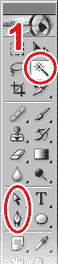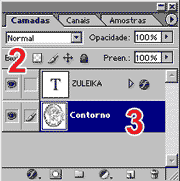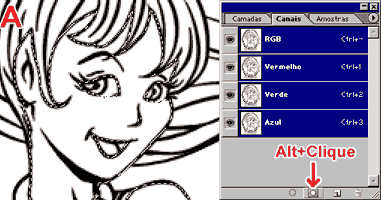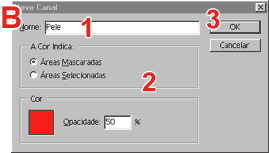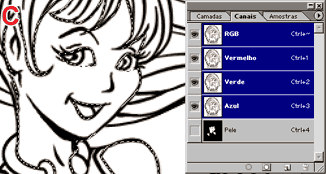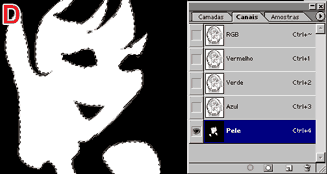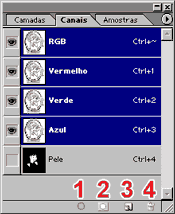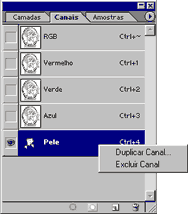|
SELEÇÕES - Usando e Salvando - Pg 1 |
Tutoriais -
30/04/2006 -
Rogério Guerreiro |
|||||||||||||||
|
|
||||||||||||||||
|
|
O tutorial anterior ensinou a criar seleções. Aqui você verá como salvá-las e carregá-las. Salve o desenho da menina, abaixo e abra-o no seu computador ou use outro desenho. Aqui, você utilizará a Varinha Mágica (Magic Wand) e os Demarcadores (Paths) (1). Deixe aberta as paletas Camadas (Layers), Canais (Channels) e Amostras (Swatches) (2). Clique na camada do desenho (3) para ativá-la. Nota: Se você não sabe trabalhar com camadas, consulte este tutorial. |
|||||||||||||||
|
|
||||||||||||||||
|
||||||||||||||||
|
|
||||||||||||||||
|
|
Faça a seleção da
pele (A). Com essa seleção ativa na tela, vá até a paleta
Canais; segurando a tecla Alt, clique no segundo |
|||||||||||||||
|
|
||||||||||||||||
|
||||||||||||||||
|
|
||||||||||||||||
|
|
O novo canal aparece na paleta (C). Salve o trabalho (Ctrl+S). Dê um clique no canal da pele (D), para examiná-lo: as áreas brancas são as áreas correspondentes à seleção. No canal, qualquer ponto que você pintar de preto será subtraído da seleção. Se você pintar com branco, essa área pintada será adicionada à seleção. Antes de prosseguir, desative a seleção (Ctrl+D). |
|||||||||||||||
|
|
||||||||||||||||
|
||||||||||||||||
|
|
||||||||||||||||
|
|
Os botões da paleta Canais: O
botão 1 carrega as áreas brancas do canal como seleção. O botão 2 salva a seleção como um
canal. Se você segurar a tecla Alt e clicar nesse botão (como fez no segundo passo) poderá nomear o novo canal, antes de criá-lo. |
|||||||||||||||
|
|
||||||||||||||||
|
||||||||||||||||
|
|
||||||||||||||||
|
|
Explore as opções da paleta Canais e experimente o atalhos indicados no passo anterior. Serão
muito úteis e, para memorizá-los, nada melhor do que praticar. Não tenha
pressa; você poupará bastante tempo, mais tarde, se aprender bem
esses princípios. |
|||||||||||||||
|
|
||||||||||||||||
|
||||||||||||||||
|
|
|
|
|
|
|
|||||||||||
|
|
|
|
|
|
|
|
|
|
|
|
|
|
|
|||